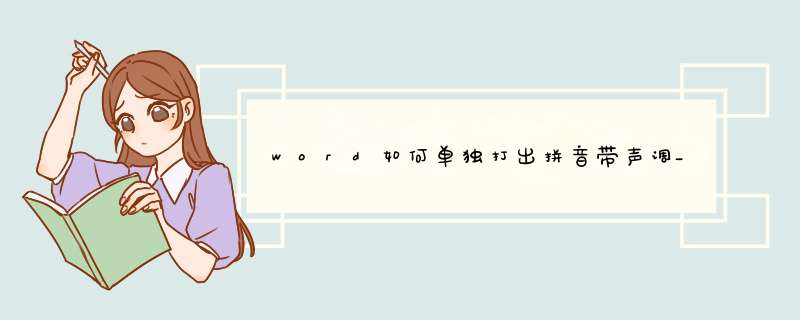
有没有人和小编一样,曾经很好奇那些带着声调的拼音是怎么打出来的呢?自从使用了WPS办公软件之后,我终于知道了在Word中拼音声调怎么打。快跟着小编一起来看看这个文字小技巧吧!
首先还是在顶部的工具栏中点击插入,在下方的工具栏中我们选择符号的按钮,具体 *** 作如下图所示:
.png)
点击符号按钮,在下拉列表中,我们在左侧选择语文:
.png)
点击语文之后,我们可以滑动滚轮,就会发现有很多标着声调的拼音,具体如下图所示:
.png)
然后我们就可以像语文课本中那样,打出带有声调的拼音啦:
.png)
用Word文档打出带有声调的字母,是不是非常神奇呢?这个小技巧你学会了吗?
欢迎分享,转载请注明来源:内存溢出

 微信扫一扫
微信扫一扫
 支付宝扫一扫
支付宝扫一扫
评论列表(0条)